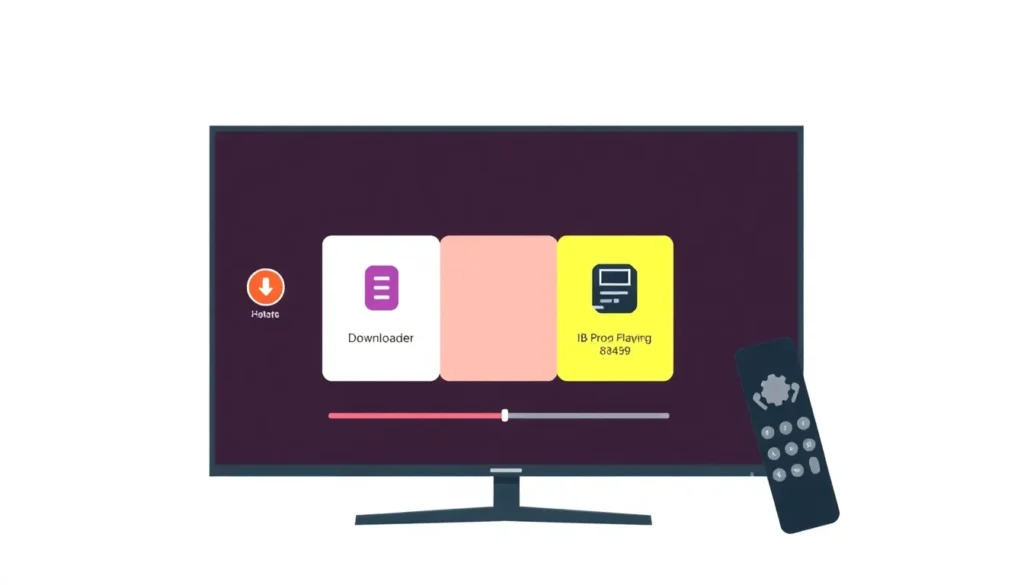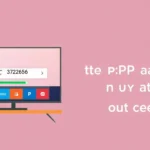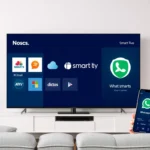Como instalar o aplicativo IB/EB Player na sua TV Box
Neste artigo explico, passo a passo, como instalar o player mencionado no áudio na sua TV Box utilizando o aplicativo Downloader da Google Play Store. As instruções seguem exatamente o fluxo demonstrado: baixar o Downloader, inserir o código informado, liberar instalação por fontes desconhecidas e configurar o player.
O que você vai precisar
- Uma TV Box com acesso à Google Play Store;
- Conexão com a internet (o aplicativo é leve — 20 Mbps é suficiente para um download rápido);
- Tempo livre para seguir os passos na interface da TV.
Passo a passo
1. Abrir a Google Play Store
Acesse a Google Play Store na sua TV Box. No topo, use a lupa (campo de busca) para procurar o aplicativo Downloader.
2. Instalar o Downloader
Quando o Downloader aparecer entre os resultados, selecione e instale. Caso não apareça na primeira posição, digite o nome completo do aplicativo na busca e instale normalmente. Aguarde a conclusão da instalação antes de prosseguir.
3. Abrir o Downloader e inserir o código
Abra o Downloader. Na barra onde se pede um URL ou código, selecione o campo para puxar o teclado numérico. O código informado no áudio é 83439. (Observação: no exemplo há uma digitação extra em um momento do áudio — 834339 — por isso confirme que o código correto a inserir é 83439.)
Após digitar o código, pressione o botão correspondente para iniciar (Go ou similar). Aguarde alguns segundos enquanto o Downloader busca o arquivo.
4. Habilitar instalação por fontes desconhecidas
Se a instalação for bloqueada, o sistema pedirá permissão para instalar de fontes desconhecidas. Siga estes passos:
- Selecione Configurações quando for exibida a solicitação;
- Localize o aplicativo Downloader na lista e permita a instalação por fontes desconhecidas para ele;
- Volte para a tela do Downloader e escolha instalar novamente.
Depois de permitir, avance com a instalação do aplicativo que foi baixado.
5. Finalizar instalação
Quando a instalação terminar, selecione Concluir e retorne à tela inicial da TV Box. O aplicativo instalado aparecerá entre seus apps — no áudio ele aparece como IB Pro Player (há menções variadas ao nome no áudio: EB Player / Ibo Player), então procure pelo ícone correspondente.
Primeira inicialização do player
Ao abrir o player pela primeira vez, você verá uma tela inicial com opções de continuidade. Clique em Continue para prosseguir. O aplicativo permite uso em diversos aparelhos (smart TVs, TV Box, Firestick, Mi Box e outros Androids).
Se já possuir login e senha de um serviço compatível com o player, utilize-os para acessar as listas de reprodução. Caso não tenha, o áudio menciona a possibilidade de solicitar um teste grátis através do suporte do serviço que fornece as listas.
Dicas e observações
- O aplicativo é descrito como leve e estável — dificilmente trava.
- Alguns canais suportam alta resolução (o áudio menciona até 8K) — qualidade e disponibilidade dependem da fonte e da sua conexão.
- Se surgir qualquer erro durante o download/instalação, verifique se o código foi digitado corretamente e se o Downloader tem permissão para instalar de fontes desconhecidas.
Seguindo esses passos você terá o player instalado e pronto para adicionar suas listas de reprodução ou realizar testes conforme necessário.